Er du på jakt etter et nytt verktøy for å forbedre tegneferdighetene dine i Photoshop? Da er Alchemy akkurat det rette for deg. Dette eksperimentelle OpenSource-programmet tilbyr en innovativ tilnærming til å lage grunnlagene for karaktertegningen din. I denne guiden vil du lære hvordan du bruker Alchemy effektivt for å lage dine første skisser og deretter redigere dem videre i Photoshop. La oss dykke rett inn i verden av kreative muligheter!
Viktige innsikter
- Alchemy er et OpenSource-tegneprogram som tilbyr en ukonvensjonell tilnærming til å lage skisser.
- Det lar deg lage tilfeldige og spontane tegninger som kan viderebearbeides i Photoshop.
- Ved å kombinere forskjellige tegneteknikker og verktøy kan du utforske kreativiteten din og lage unike karakterdesign.
Trinn-for-trinn guide
Trinn 1: Åpne Alchemy og samle førsteinntrykk
Når du åpner Alchemy for første gang, vil du bli møtt med et brukervennlig, men svært eksperimentelt grensesnitt. Bildet du ser kan virke forvirrende i begynnelsen, men ikke la deg skremme. Du vil raskt lære hvordan du navigerer her.
Trinn 2: Tilpass menyen
For å gjøre den skjulte menyen synlig, klikk bare på det lille ikonet øverst i feltet. Dette lar deg feste den og holde den permanent oppe, noe som gjør navigeringen betydelig lettere.
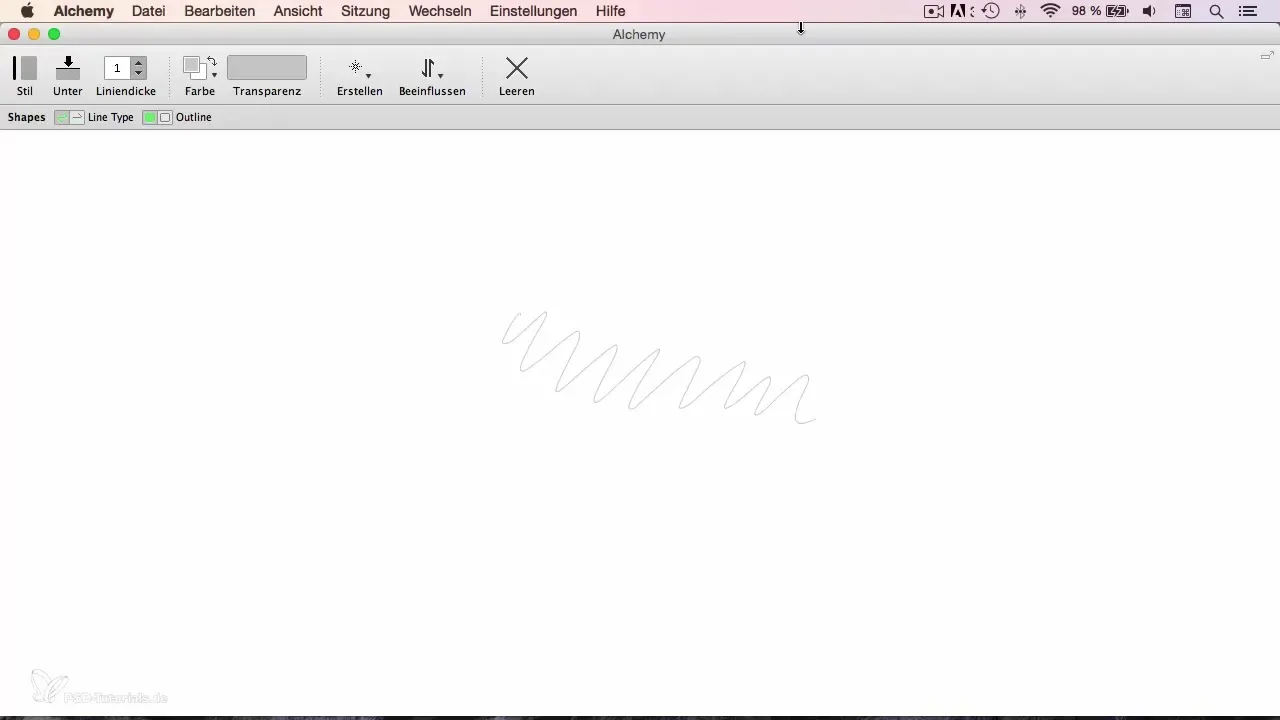
Trinn 3: Farge- og verktøysvalg
Eksperimenter med forskjellige innstillinger i menyen. Fokuser på en flate i stedet for bare en linje, og velg en lys gråfarge for tegningen din. Bakgrunnsfargen bør settes til hvit. Med X-tasten kan du, likt som i Photoshop, veksle mellom disse to fargene.
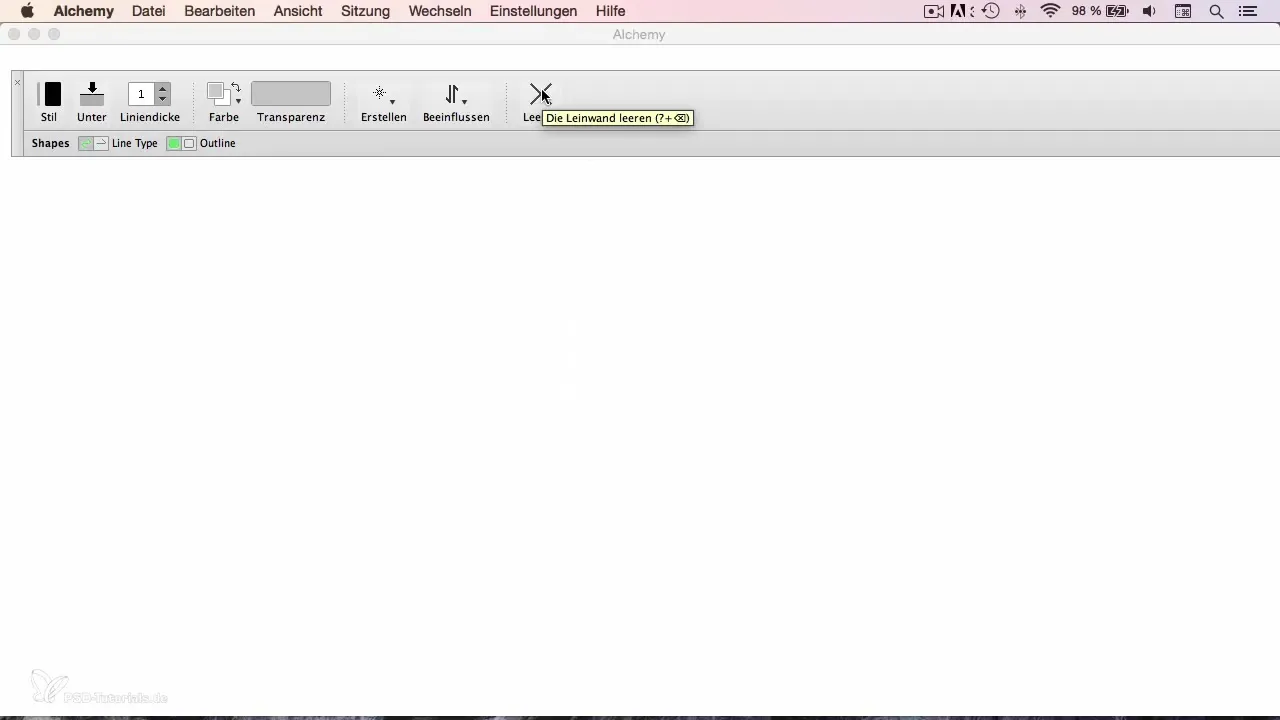
Trinn 4: Tegne og viske ut
Nå kan du begynne å dra de første linjene. Bruk funksjonen til å jobbe med viskelæret i den lysegrå fargen. Dette leken gir deg muligheten til å legge til spontane streker eller viske bort uønskede deler.
Trinn 5: Integrere tilfeldighetseffekter
Et interessant aspekt ved Alchemy er muligheten til å bringe tilfeldige faktorer inn i tegningen din. Velg "Speed shapes"-funksjonen for å redusere effektene og oppnå noen uforutsigbare resultater. Det er som en liten kunstnerisk tilfeldighetsmaskin!
Trinn 6: Bruke grunnideen fra Alchemy
Alchemy er ikke bare et enkelt tegneverktøy; det handler om å lage grunnlaget for tegningene dine. Bruk det til den første skisse av karakteren din, som du senere vil bearbeide videre i Photoshop.
Trinn 7: Eksport til Photoshop
Når du er fornøyd med skissen din, er det på tide å importere den til Photoshop. Slik kan du videreutvikle og perfeksjonere din første tegning for å lage en fullstendig og detaljert maleri.
Trinn 8: Neste steg
I denne modulen har du lært hvordan du kan bruke Alchemy til å lage en skisse. I den neste videoen vil vi se på hvordan du kan bearbeide denne skissen videre i Photoshop for å oppnå ditt sluttprodukt.
Sammendrag
Du har i denne guiden lært de grunnleggende prinsippene i Alchemy og sett hvordan du kan bruke dette verktøyet til å designe kreative og unike karaktertegninger. Neste steg er å anvende det du har lært i Photoshop for å perfeksjonere arbeidet ditt.
Ofte stilte spørsmål
Hvordan laster jeg ned Alchemy?Alchemy kan lastes ned gratis fra den offisielle nettsiden.
Kan Alchemy installeres på enhver datamaskin?Ja, Alchemy er tilgjengelig for forskjellige operativsystemer, men du bør sjekke systemkravene.
Hvordan importerer jeg tegningen min til Photoshop?Via eksportfunksjonen i Alchemy kan du lagre tegningen din som en bilde fil og deretter åpne den i Photoshop.
Kan jeg også bruke Alchemy til andre typer tegninger?Ja, Alchemy er allsidig og kan også brukes til abstrakt kunst og andre kreative prosjekter.


